商品一覧を作成
おすすめショーケースに表示する商品一覧を作成します。
- 左上の[≡メニュー]ボタンからメニューを開きます。

-
「おすすめショーケース」から「商品一覧作成」を選択します。
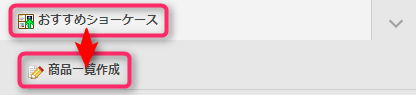
-
以下の手順で商品登録を行ないます。
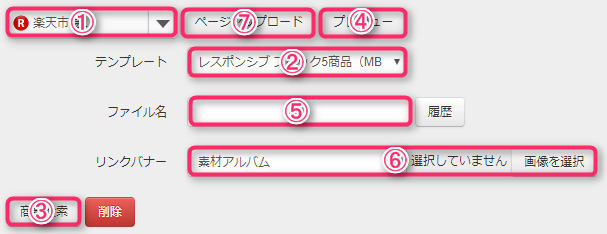
① ショップを選択します。② テンプレートを選択します。
③ 商品を検索して追加します。
④ プレビューします。
⑤ アップロードするページのファイル名を付けます。
※全角文字が含まれるとエラーになります
※半角英数字、「-(ハイフン)」と「_(アンダーバー)」 のみをご入力ください
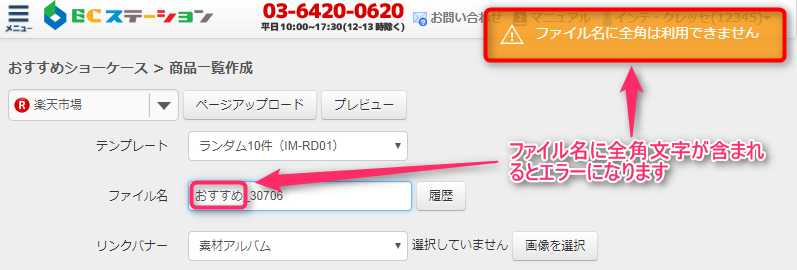
※ファイル名を変更することにより複数の商品一覧を作成できます
※2ページ目以降を作成するには、 表示されている商品一覧を削除したあと、
①~⑦の手順を行うと別のページが作成できます⑥ 別ページにバナーリンクで誘導する際にバナーを設定します。
(詳しくはこちらを参照)⑦ [ページアップロード]ボタンをクリックします。
アップロード後に貼り付け用ソースが表示されますのでコピーしてください。
その貼り付け用ソースをショップページの任意箇所に貼り付けてください。
商品の並び替え
商品を登録した後にマウスのドラッグで商品の位置を並び替えることができます。

詳細表示

画像表示
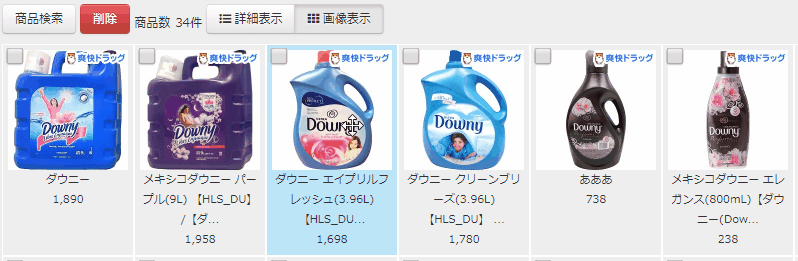
注意
Yahoo!トリプルではFTPアップロード後に約5分間の待機時間があります。
待機時間後にFTPサーバー内容すべての反映処理が始まりますので、何度もアップロードを行なうと、その都度待機時間がリセットされてしまい、FTPサーバー内容がいつまでも反映がされないのでご注意ください。
※状況によりYahoo!トリプルは1時間程かかる場合があります
初期設定について
初期設定を確認したい場合は、以下のバナーをクリックして各ステップをご覧ください。
